如何阻止或取消阻止 Windows Defender 防火牆中的程序
已發表: 2021-06-16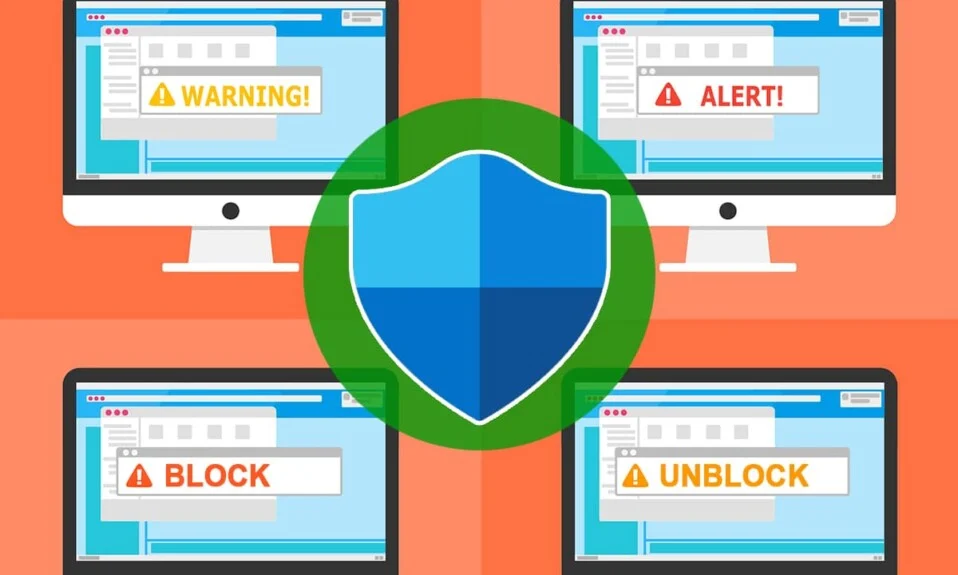
Windows 防火牆是一個應用程序,可用作您的 PC 的過濾器。 它掃描進入您系統的網站中的信息,並可能阻止輸入其中的有害詳細信息。 有時您可能會發現某些程序無法加載,最終您會發現該程序已被防火牆阻止。 同樣,您可能會在您的設備上發現一些可疑程序,並且您擔心它們可能會對設備造成損害,在這種情況下,建議在 Windows Defender 防火牆中阻止這些程序。 如果您不知道該怎麼做,這裡是有關如何在 Windows Defender 防火牆中阻止或取消阻止程序的指南。
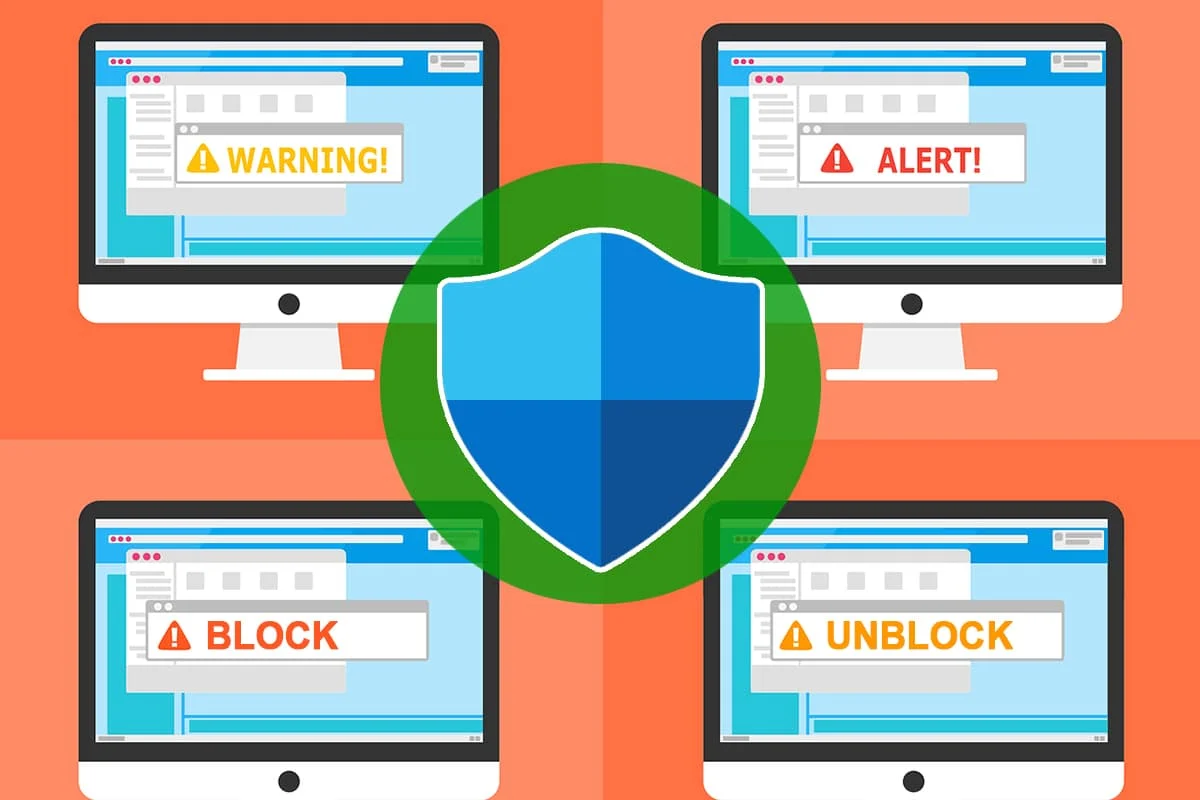
內容
- 如何阻止或取消阻止 Windows Defender 防火牆中的程序
- 防火牆如何工作?
- 如何允許程序通過 Windows Defender 防火牆
- 使用 Windows 防火牆將應用程序或程序列入白名單
- 如何在 Windows 防火牆中阻止所有傳入程序
- 如何在 Windows 防火牆中阻止程序
如何阻止或取消阻止 Windows Defender 防火牆中的程序
防火牆如何工作?
每個公司都使用三種基本類型的防火牆來維護其數據安全。 首先,他們使用它來使他們的設備遠離網絡的破壞性元素。
1.數據包過濾器:數據包過濾器分析傳入和傳出的數據包並相應地控制它們的互聯網訪問。 它通過將數據包的屬性與 IP 地址、端口號等預定標准進行比較來允許或阻止數據包。它最適合整個過程都在數據包過濾方法下的小型網絡。 但是,當網絡廣泛時,這種技術就會變得複雜。 必須注意的是,這種防火牆方法並不適合阻止所有的攻擊。 它無法解決應用層問題和欺騙攻擊。
2. 狀態檢查:狀態檢查保留了強大的防火牆架構,可用於以端到端方式檢查流量流。 這種類型的防火牆保護也稱為動態數據包過濾。 這些超快速防火牆分析數據包標頭並檢查數據包狀態,從而提供代理服務來抵禦未經授權的流量。 這些比數據包過濾器更安全,並用於 OSI 模型的網絡層。
3. 代理服務器防火牆:它們通過在應用層過濾消息來提供出色的網絡安全性。
當您了解 Windows Defender 防火牆的作用時,您將獲得有關阻止和取消阻止程序的答案。 它可以防止某些程序連接到 Internet。 但是,如果程序似乎可疑或不必要,它將不允許訪問網絡。
新安裝的應用程序將觸發一個提示,詢問您是否將該應用程序作為 Windows 防火牆的例外引入。
如果單擊Yes ,則安裝的應用程序屬於 Windows 防火牆例外。 如果您單擊“否” ,那麼每當您的系統掃描 Internet 上的可疑內容時,Windows 防火牆都會阻止應用程序連接到 Internet。
如何允許程序通過 Windows Defender 防火牆
1. 在搜索菜單中鍵入防火牆,然後單擊Windows Defender 防火牆。
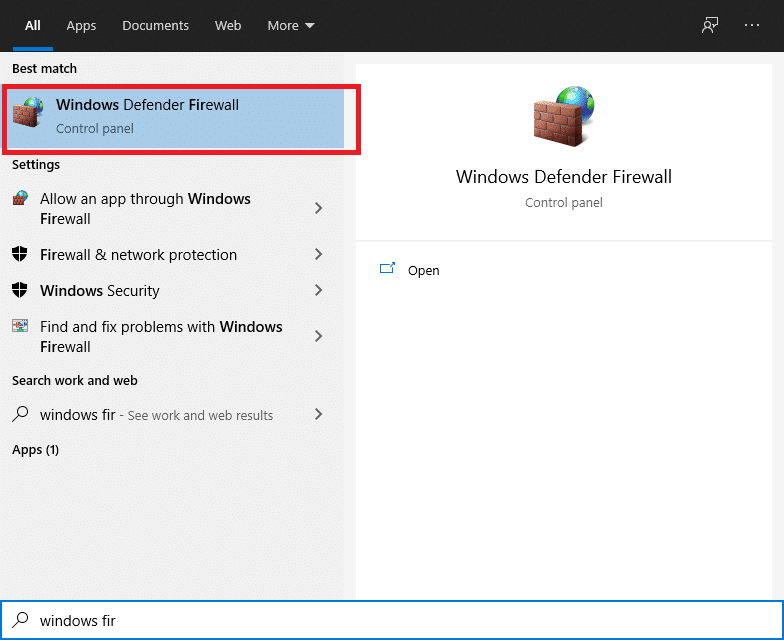
2. 單擊左側菜單中的允許應用程序或功能通過 Windows Defender 防火牆。
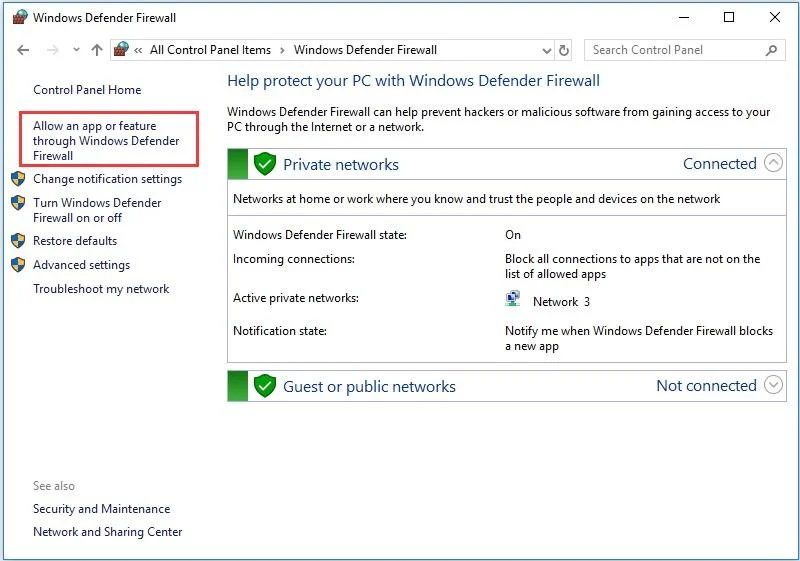
3. 現在,單擊更改設置按鈕。
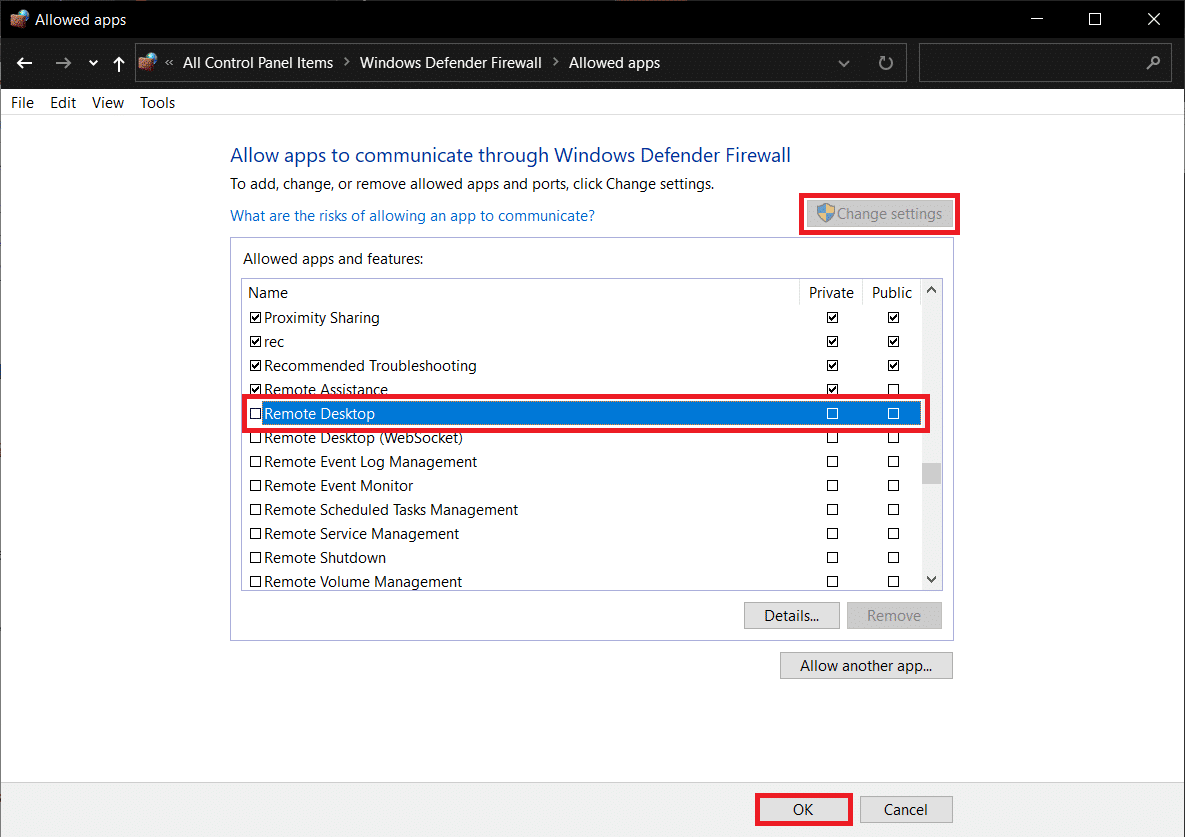
4. 如果列表中不存在您想要的應用程序或程序,您可以使用允許其他應用程序...按鈕瀏覽您的程序。
5. 一旦您選擇了所需的應用程序,請確保在“ Private ”和“ Public ”下打勾。
6. 最後,單擊確定。
允許程序或功能比通過 Windows 防火牆阻止應用程序或部分更容易。 如果您想知道如何通過 Windows 10 防火牆允許或阻止程序,請按照以下步驟操作。
使用 Windows 防火牆將應用程序或程序列入白名單
1. 單擊開始,在搜索欄中輸入防火牆,然後從搜索結果中選擇Windows 防火牆。
2. 導航到允許程序或功能通過 Windows 防火牆(或者,如果您使用 Windows 10,請單擊允許應用程序或功能通過 Windows 防火牆)。
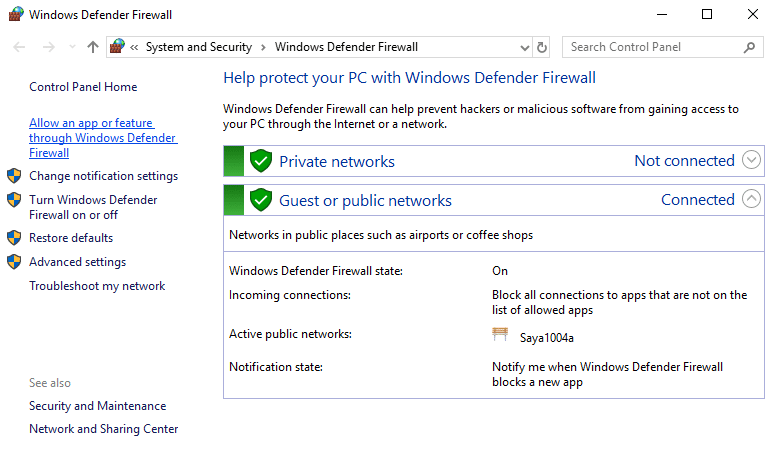
3. 現在,單擊更改設置按鈕並勾選/取消勾選應用程序或程序名稱旁邊的框。
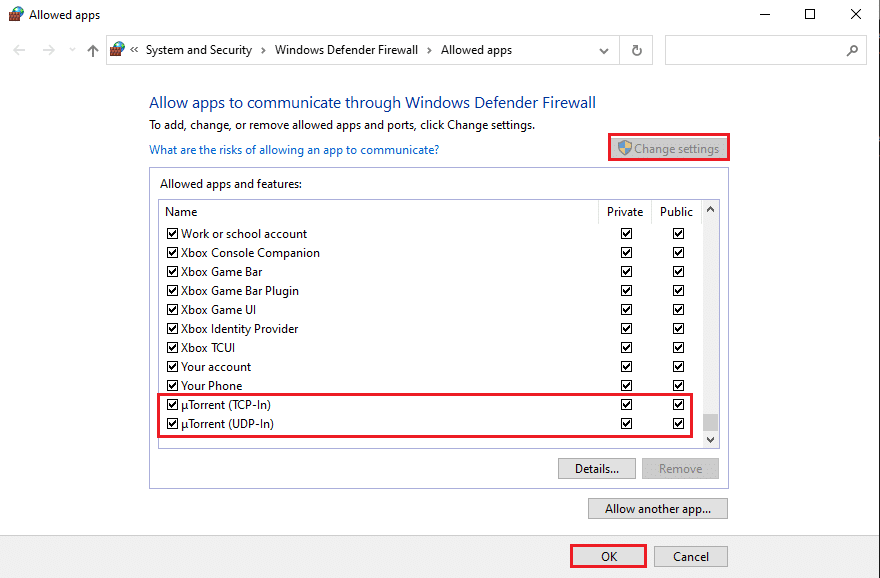
如果您想在您的家庭或商業環境中訪問 Internet,請選中Private列。 如果您想在酒店或咖啡店等公共場所訪問互聯網,請勾選公共欄以通過熱點網絡或 Wi-Fi 連接進行連接。

如何在 Windows 防火牆中阻止所有傳入程序
如果您處理高度安全的信息或交易業務活動,阻止所有傳入程序是最安全的選擇。 在這些情況下,最好阻止所有傳入的程序進入您的計算機。 這包括您的連接白名單中允許的程序。 因此,學習如何阻止防火牆程序將幫助每個人維護他們的數據完整性和數據安全性。
1. 按 Windows 鍵 + S 調出搜索,然後在搜索欄中輸入防火牆,然後從搜索結果中選擇Windows 防火牆。
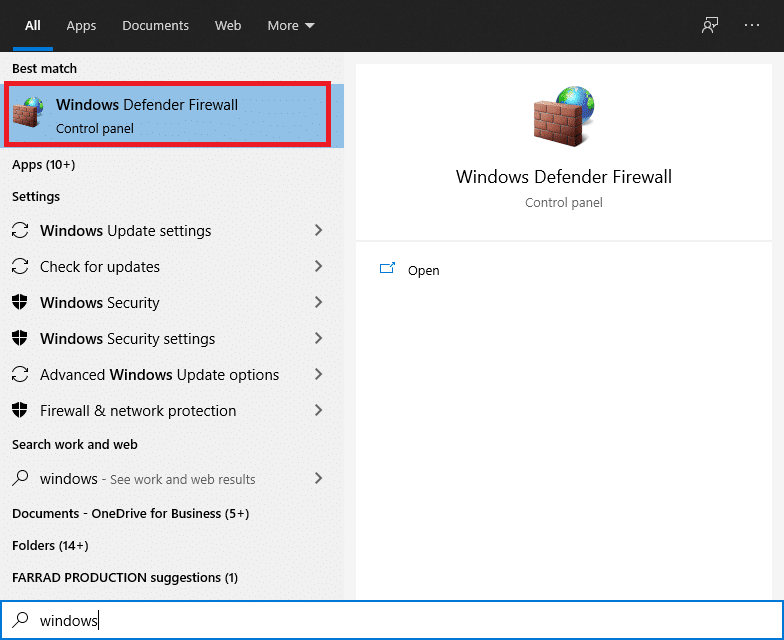
2. 現在去自定義設置。
3. 在公共網絡設置下,選擇阻止所有傳入連接,包括允許程序列表中的連接,然後選擇確定。
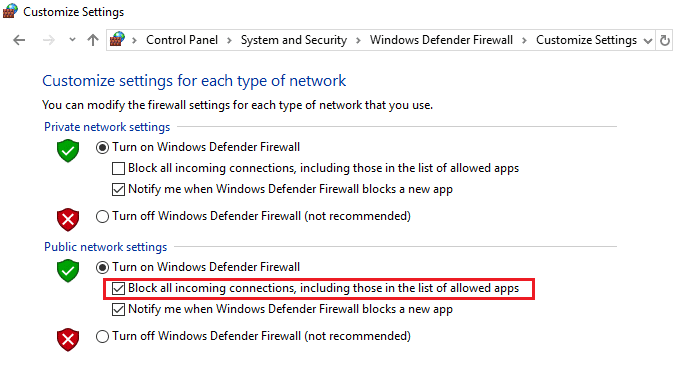
完成後,此功能仍然允許您發送和接收電子郵件,甚至可以瀏覽 Internet,但防火牆會自動阻止其他連接。
另請閱讀:修復 Windows 10 中的 Windows 防火牆問題
如何在 Windows 防火牆中阻止程序
現在讓我們看看使用 Windows 防火牆阻止應用程序利用網絡的最佳方法。 儘管您需要您的應用程序可以免費進入網絡,但在多種情況下您可能希望阻止應用程序訪問網絡。 讓我們研究如何阻止應用程序訪問本地網絡和 Internet。 本文說明瞭如何在防火牆上阻止程序:
在 Windows Defender 防火牆中阻止程序的步驟
1. 按 Windows 鍵 + S 調出搜索,然後在搜索欄中輸入防火牆,然後從搜索結果中選擇Windows 防火牆。
2. 單擊左側菜單中的高級設置。
3. 在導航面板的左側,單擊出站規則選項。
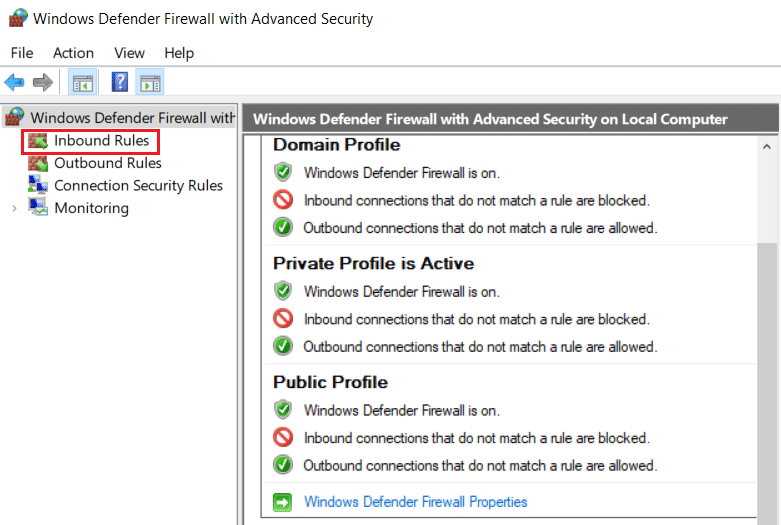
4. 現在從最右側的菜單中,單擊操作下的新規則。
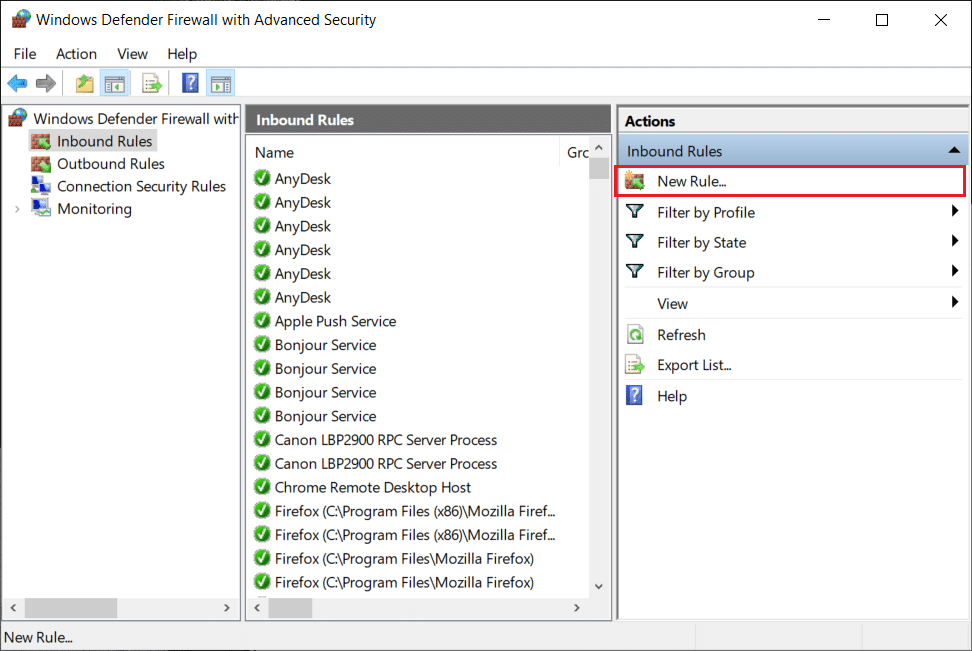
5. 在New Outbound Rule Wizard中,注意程序已啟用,點擊下一步按鈕。
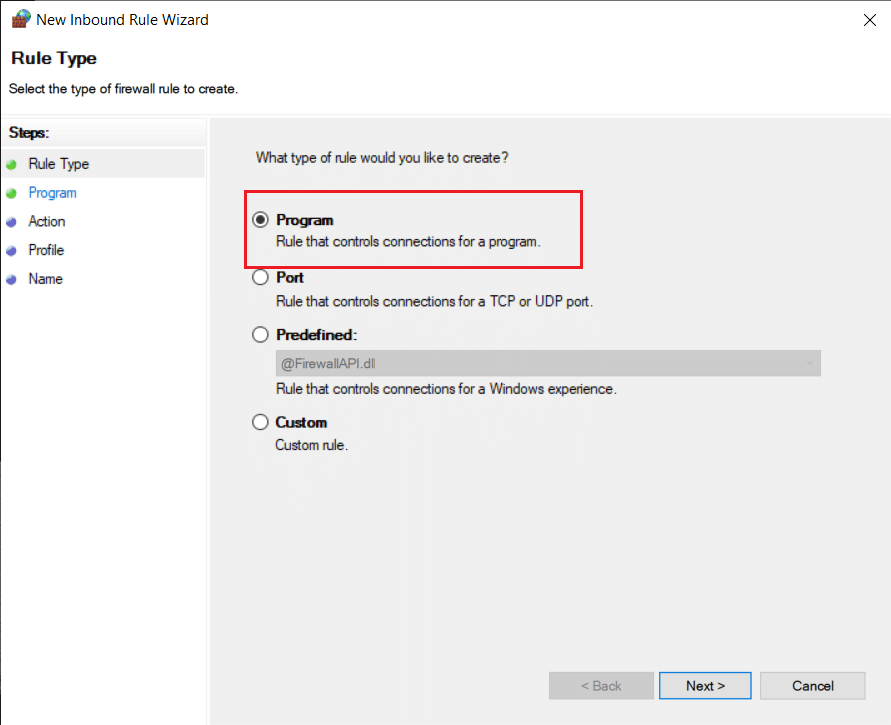
6. 接下來在程序屏幕上,選擇此程序路徑選項,然後單擊瀏覽按鈕並導航到要阻止的程序的路徑。
注意:在本例中,我們將阻止 Firefox 訪問 Internet。 您可以選擇要阻止的任何程序。
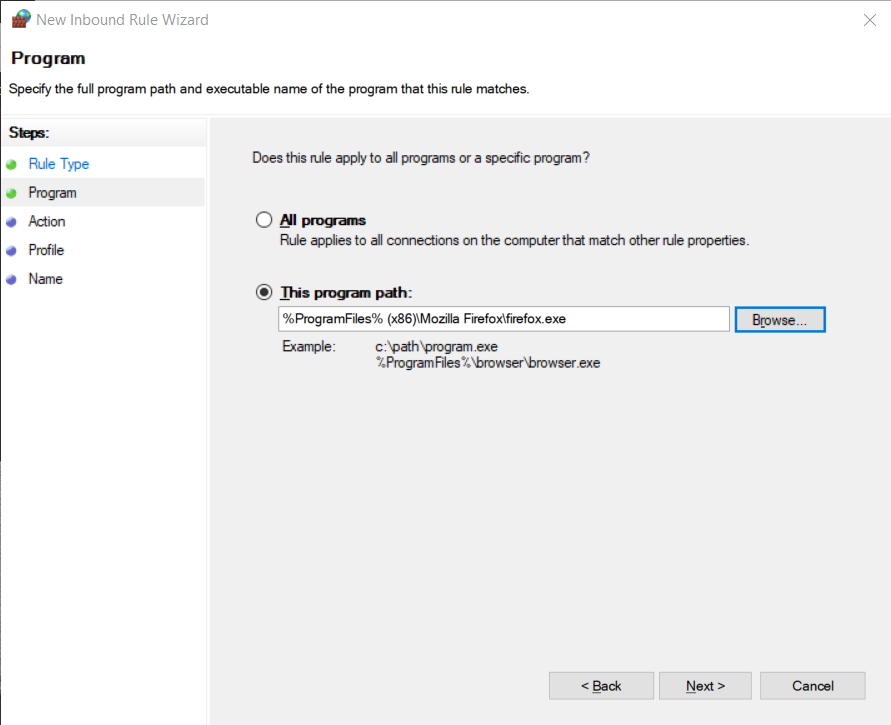
7. 進行上述更改後確定文件路徑後,您最終可以單擊“下一步”按鈕。
8. 將顯示動作畫面。 單擊阻止連接,然後單擊下一步繼續。
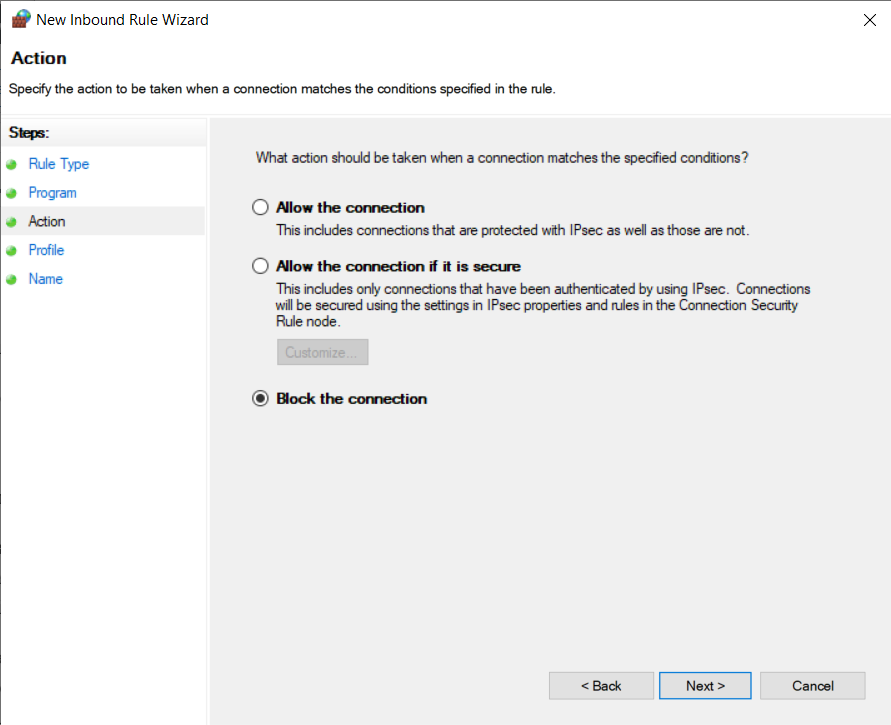
9. 配置文件屏幕上將顯示幾條規則,您必須選擇適用的規則。 下面解釋三個選項:
- 域:當您的計算機連接到公司域時,此規則適用。
- 專用:當您的計算機連接到家中或任何商業環境中的任何專用網絡時,此規則適用。
- 公共:當您的計算機連接到酒店或任何公共環境中的任何公共網絡時,此規則適用。
例如,當您連接到咖啡店(公共環境)中的網絡時,您必須選中 Public 選項。 當您連接到家庭/商業場所(私人環境)中的網絡時,您必須選中 Private 選項。 當您不確定您使用的網絡時,請選中所有復選框,這將阻止應用程序連接到所有網絡; 選擇所需網絡後,單擊下一步。
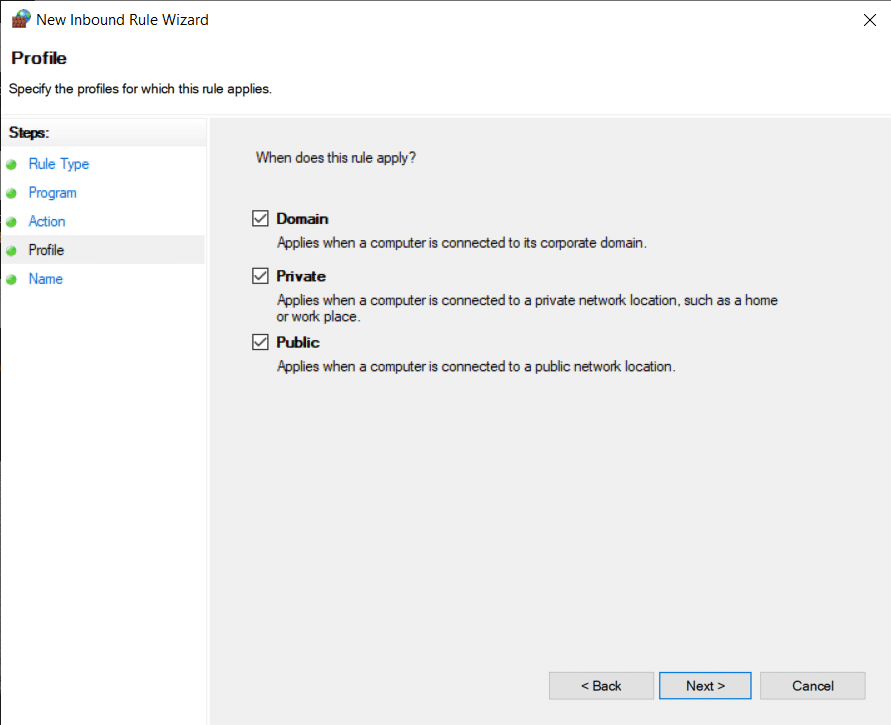
10. 最後但同樣重要的是,為你的規則命名。 我們建議您使用唯一的名稱,以便您以後可以調用它。 完成後,單擊完成按鈕。
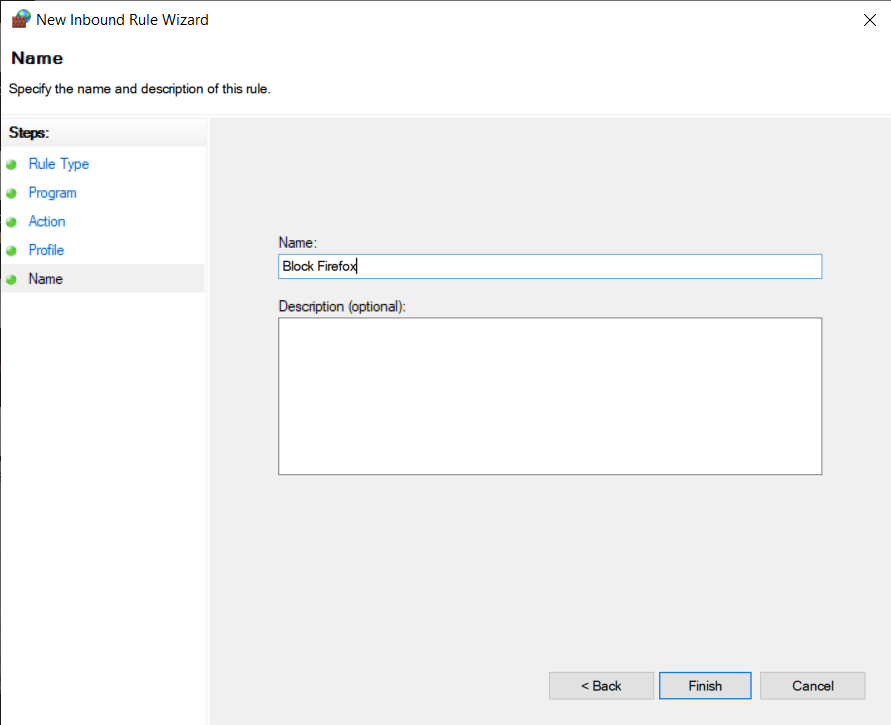
您將看到新規則已添加到Outbound Rules的頂部。 如果您的主要動機只是全面封鎖,那麼程序到此結束。 如果您需要完善已製定的規則,請雙擊該條目並進行所需的調整。
受到推崇的:
- 如何阻止計算機、電話或網絡上的任何網站
- 修復無法激活 Windows Defender 防火牆
- Windows 10 提示:如何阻止 Internet 訪問
- 修復 Microsoft Teams 不斷重啟
我們希望本指南對您有所幫助,並且您能夠阻止或取消阻止 Windows Defender 防火牆中的程序。 如果您對本文有任何疑問/評論,請隨時將它們放在評論部分。
